u盘装系统win7,u盘装系统win7教程图解
时间:2022-11-23阅读量:
以前重装系统是用光盘来重装的,这也就意味着,电脑必须要有光驱,否则无法用光盘重装系统。而现在,大多数的笔记本没有光驱,那么怎么重装系统的呢?抛弃光驱,用u盘即可,只要电脑有usb接口就可以用u盘来重装。今天呢,小编跟大家
以前重装系统是用光盘来重装的,这也就意味着,电脑必须要有光驱,否则无法用光盘重装系统。而现在,大多数的笔记本没有光驱,那么怎么重装系统的呢?抛弃光驱,用u盘即可,只要电脑有usb接口就可以用u盘来重装。今天呢,小编跟大家分享u盘重装系统的方法,以安装win7系统作为教程,一起来看看u盘装系统win7是如何操作的吧!
u盘装系统win7教程图解
一、准备工作
1、准备一个大于或等于8G的U盘,用于制作大白菜u盘启动盘。
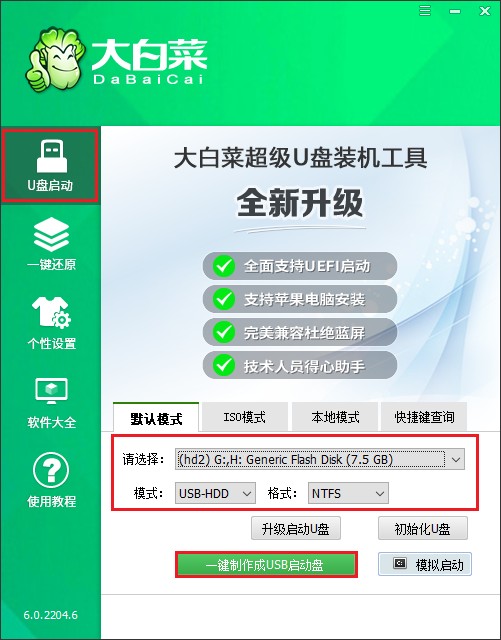
2、从网上下载系统镜像,将其.gho/.iso格式文件复制到制作好的u盘启动盘中。
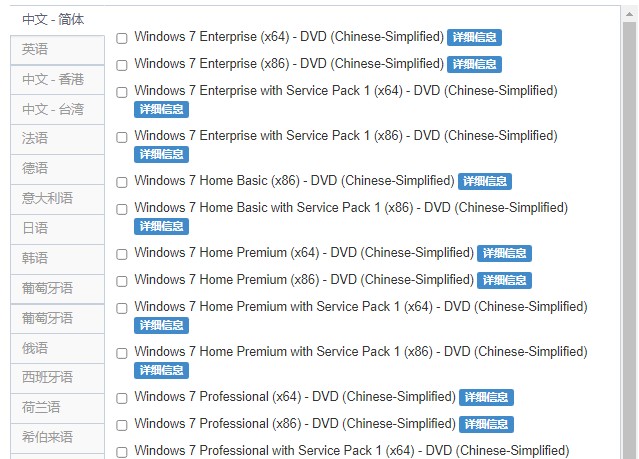
3、自行备份原系统C硬盘中的重要资料,因为重装系统时C盘包括桌面会遭格式化。
二、设置U盘启动
1、电脑重启,开机按u盘启动快捷键,直至进入设置开机启动项的页面,选择u盘选项回车。
PS:u盘选项一般是带有usb字样的选项或直接是你u盘的名称。
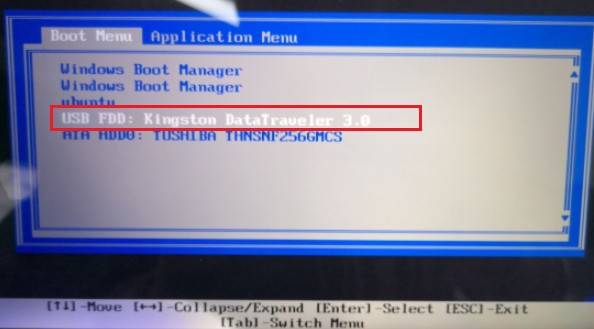
三、U盘安装系统教程
1、进入u盘启动盘后,选择第一项回车进入PE系统。
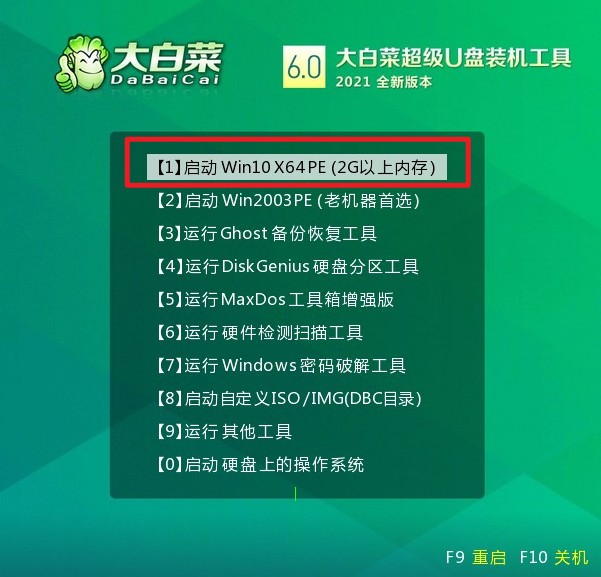
2、打开大白菜一键装机工具,选择系统镜像安装到C盘,点击“执行”。
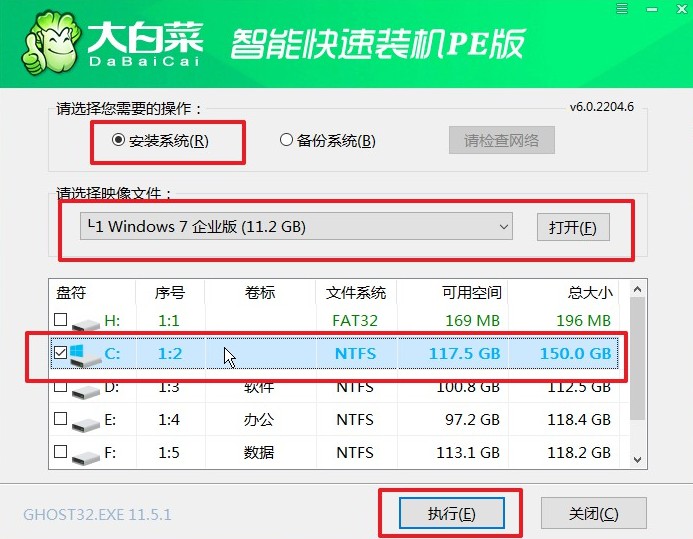
3、此时出现一个还原窗口,点击“是”。
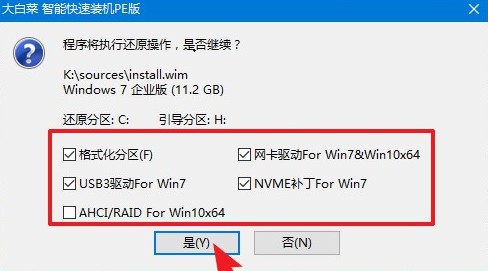
4、等待安装完成后重启电脑,重启时不要忘记拔掉u盘,以免再次进入winpe界面。
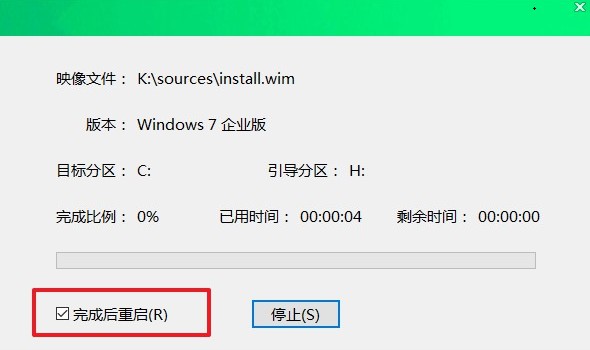
5、进入操作系统桌面后即表明系统安装成功。

以上是,u盘装系统win7教程图解。重装系统的方法有很多种,如光盘装系统和u盘装系统。现在比较流行的是u盘装系统,它比光盘装系统方便太多了。任何电脑都有usb接口,都能用u盘重装。而且,比起光盘,u盘小巧便携、不易损坏。而我们使用光盘时,一不小心就划到了表面,就会导致光盘损坏。